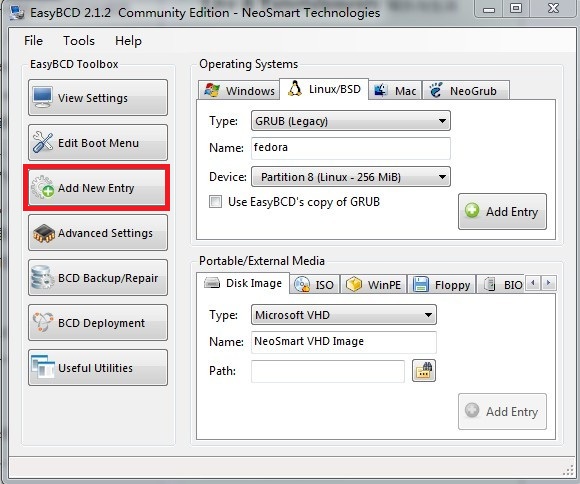1 前言
win7的安装想必是最简单的,这里也不赘述了。由于是第一次尝试双系统安装,故本文主要记录的是双系统的安装过程。
2 准备
- Fedora-16-x86_64-DVD.iso(3.49G),由于机子支持64位,所以就准备安装64位的fedora(dvd版,不是604m的Fedora-16-x86_64-Live-Desktop.iso)
- 一个u盘(>=4G)或一个足够大的移动硬盘。
- 本机硬盘要有至少20G的空间装fedora(实际上我分了50G来装)
3 安装
3.1 最简单但也不推荐的方法
首先,使用liveusb-creator把镜像写入U盘。之后还要放iso到存储介质,这里分两种情况。
- 如果你的u盘足够大,请直接将iso再拷入到u盘。
- 如果你的u盘不够大,需要在本机的硬盘上或外接的移动硬盘另外分出一块足够大的分区,来放iso。根据网上的资料,都是分区必须为fat32 文件系统,不能为ntfs文件系统(我也是这样照做的,如果有机会我会试下ntfs的可行性),但是win7环境下,似乎处理比较麻烦。我是借助 wince系统来分出一块fat32的分区的。
然后,修改U盘下/syslinux/syslinux.cfg,改成append initrd=initrd.img linux askmethod(这样安装过程就不会需要联网)。
最后,插上u盘,先选择从u盘启动,在接下来的安装界面选择hard drive安装
3.2 直接从u盘安装
需要一个软件easyBCD。
利用虚拟光驱从iso中抽取出isolinux下vmlinuz和initrd.img,将这两个文件和iso共同放在u盘的根目录下。
然后打开EasyBCD,选择 Add New Entry — NeoGrub — Install
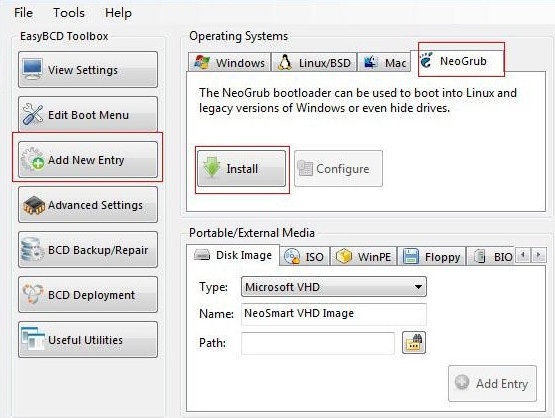
再点configure,在弹出来的 menu.lst 里添加:
1 | title install fedora 16 #启动项里会多出的一项 |
注:硬盘的表示法说明如下
IDE接口中的整块硬盘在Linux系统中可以表示为/dev/hd[a-z],比如/dev/hda,/dev/hdb … … ,也可以表示为hd[0-n] ,其中n是一个正整数,比如hd0,hd1,hd2 … …
硬盘的分区也有两种表示方法,一种是/dev/hd[a-z]X,这个a-z表示a、b、c……z ,X是一个从1开始的正整数;比如/dev/hda1,/dev/hda2 …. /dev/hda6,/dev/hda7 … … 值得注意的是/dev/hd[a-z]X,如果X的值是1到4,表示硬盘的主分区(包含扩展分区);逻辑分区从是从5开始的,比如/dev/hda5肯定 是逻辑分区了。同理,还有另外一种表示方法 (hd[0-n],y)【y>=0】。
这里附上另外两种写法,不知是否与前者等价,以后有机会测试一下
1 | title install fedora 16 |
或1
2
3
4
5title fedora 16
root (hd0,0)
kernel /vmlinuz repo=hd:/dev/sdb:/
initrd /initrd.img
boot
其实上面的这些几行都可以待到从usb引导后到grub的终端中再写。
成功从usb引导后,会来看到以下几个界面。
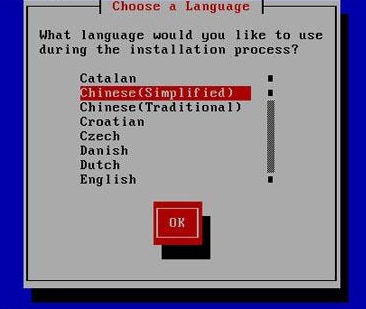
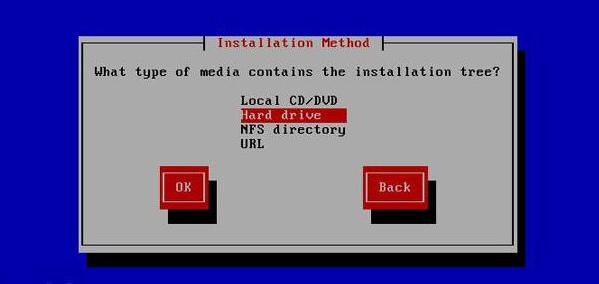
注意要在接下来的界面,选择好iso所在的磁盘分区(要结合自己的情况哦)。
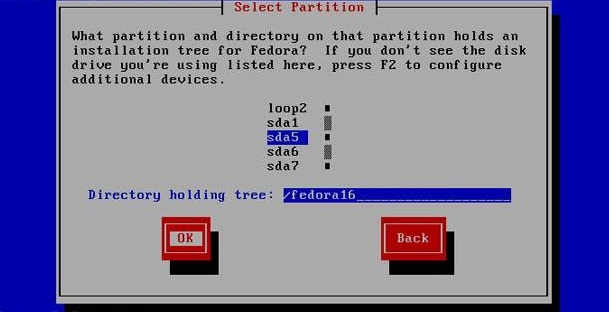
做好上述这些,从u盘引导安装基本差不多了,剩下的就是fedora的安装了。
我选择的是自定义分区,需要给bios boot 分2m的空间,/boot 分了256m(应该够用了,据说是只要1-2百兆就可以了),swap分了4G(因为我的内存是这么大),/home分了10G(这个看你需求),剩下的都给了/目录。
注意在选择引导区的时候要选择/boot,不要选默认的。
安装结束后,启动项里还不会有fedora,还需要借助easyBCD,制作好一个启动项,如下